
- •С Панель инструментов рисования Курсор (указатель) Панель инструментов редактированияТандартный интерфейс
- •Ввод команд
- •Способы ввода команд
- •Структура команды
- •Порядок выполнения команды
- •Координаты точки стандартные установки
- •Абсолютные координаты
- •Относительные координаты
- •Способы ввода координаты точки
- •С клавиатуры
- •Щелчком левой кнопкой мыши
- •С помощью объектной привязки
- •Последовательность действий
- •Виды объектных привязок
- •Непосредственный ввод длины отрезка
- •Отслеживание объектной привязки
- •Ввод длины
- •Создание простых графических объектов точка
- •Линии с толщиной
- •Создание сложных графических объектов надписи
- •Штриховка
- •Размеры
- •Размерный стиль
- •Составная область
- •Область со сплошной заливкой
- •Мультилиния
- •Основные характеристики слоев
- •Подключение к чертежу типов линий
- •Создание слоев
- •Объектные свойства графических объектов
- •Копирование именованных объектов из других чертежей
- •Создание среды рисования
- •Зумирование
- •Использование команды zoom
- •Зумирование в реальном времени
- •Панорамирование в реальном времени
- •Редактирование
- •Основные способы выбора объектов для редактирования
- •Предварительный выбор объектов
- •Редактирование объектных свойств
- •Копирование объектных свойств, стилей и штриховок
- •Перемещение объектов
- •Копирование объектов
- •Зеркальное отражение
- •Поворот объектов
- •Масштабирование объектов
- •Подрезание объектов до режуших кромок
- •Создание подобных объектов
- •Создание массива объектов
- •Удлинение объектов до граничной кромки
- •Выравнивание объектов
- •Увеличение или уменьшение длины объектов
- •Создание фасок
- •Сопряжение углов
- •Разрыв объектов
- •Растяжение или сжатие объектов
- •Расчленение блоков и полилиний
- •Редактирование с помощью ручек (маркеров)
- •Редактирование с помощью диалогового окна properties
- •Редактирование сложных графических объектов
Размерный стиль
Определяет форму и расположение всех элементов размера.
ИЗМЕНЕНИЕ ТЕКУЩЕГО СТИЛЯ
Меню Format → Dimension Style…Открывается диалоговое окноDimension StyleManager.
В списке Styles:выбрать имя устанавливаемого стиля, щелкнуть на кнопкеSet Current, щелкнуть наClose.
СОЗДАНИЕ РАЗМЕРНОГО СТИЛЯ, СООТВЕТСТВУЮЩЕГО РОССИЙСКИМ
СТАНДАРТАМ
Е![]() сли
ни один из имеющихся размерных стилей
не подходит для образмеривания данного
чертежа, рекомендуется создать новый,
используя один из стилей как базовый.
сли
ни один из имеющихся размерных стилей
не подходит для образмеривания данного
чертежа, рекомендуется создать новый,
используя один из стилей как базовый.
М
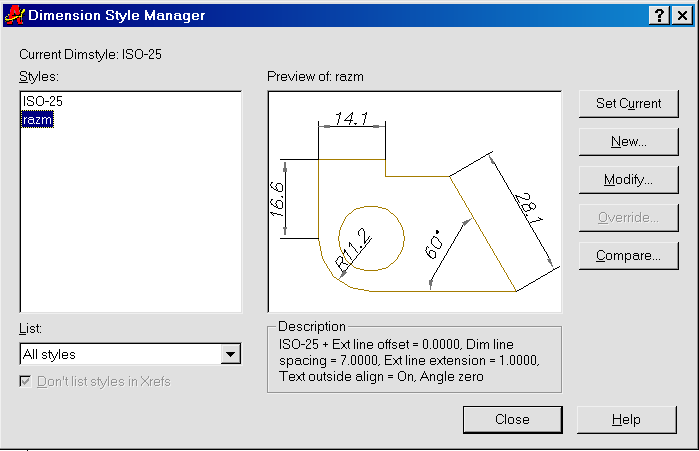 еню
Format →
Dimension Style….
еню
Format →
Dimension Style….В диалоговом окне Dimension Style Manager щелкнуть на кнопке New… - откроется диалоговое окно Create New Dimension Style. В полеNew Style Name:ввести имя создаваемого стиля, развернуть списокStart With:и выделить имя базового стиля, развернуть списокUse for:и выбратьAll dimension(для размеров всех типов). Щелкнуть на кнопкеContinue, откроется диалоговое окноNew Dimension Style…
В
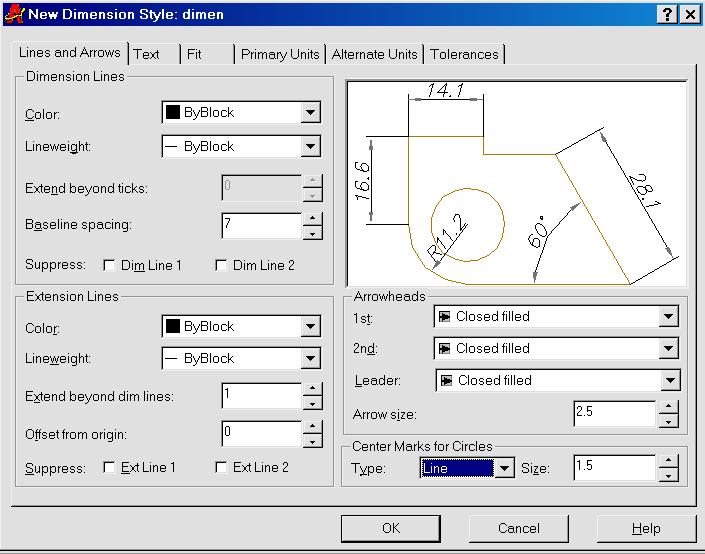
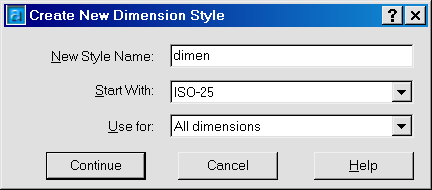 ыбрать
вкладку Lines
and Arrows. В разделеDimension Lines в полеBaselineSpacing:ввести число,равное или больше7(расстояние между параллельными
размерами). В разделеExtension Linesв
полеExtend beyond dim lines:ввести число,
лежащее в промежутке от1до5(выступ выносной линии над размерной),
в полеOffset from Origin:-0 (отступ
выносной линии от объекта). В
разделеArrowheadsвыбрать форму стрелкиClosed Filledи ввести в полеArrow Size:число, лежащее в промежутке от2до5(длина стрелки). В разделеCenter
Marks for Circlesразвернуть списокType:,
выбратьLine, ввести в полеSize:число от1до5(выступ осевой
линии над окружностью).
ыбрать
вкладку Lines
and Arrows. В разделеDimension Lines в полеBaselineSpacing:ввести число,равное или больше7(расстояние между параллельными
размерами). В разделеExtension Linesв
полеExtend beyond dim lines:ввести число,
лежащее в промежутке от1до5(выступ выносной линии над размерной),
в полеOffset from Origin:-0 (отступ
выносной линии от объекта). В
разделеArrowheadsвыбрать форму стрелкиClosed Filledи ввести в полеArrow Size:число, лежащее в промежутке от2до5(длина стрелки). В разделеCenter
Marks for Circlesразвернуть списокType:,
выбратьLine, ввести в полеSize:число от1до5(выступ осевой
линии над окружностью).В
 ыбрать
вкладкуText. В разделеTextAppearanceразвернуть списокText styleи выбрать
имя тестового стиля, подключаемого к
размерному стилю (это должен быть стиль,
который используется для создания
надписей в штампе чертежа, с нулевой
высотой текста); в полеText Height:ввести
значение высоты размерного текста,
выбранного из ряда2.5,3.5,5и т. д. В разделеText Placementразвернуть
списокVertical:(вертикальное
выравнивание) и выбратьAbove(над
размерной линией); развернуть списокHorizontal:(горизонтальное выравнивание)
и выбратьCentered; в полеOffset from dim
line:ввести1(величина зазора между
текстом и размерной линией). В разделеText Alignmentустановить переключатель
в положениеAlignedwith dimension line-
выровнять текст по размерной линии
(Horizontal– текст горизонтален,ISO
Standard- текст параллелен размерной
линии, если он находится между выносными
линиями и горизонтален в противном
случае).
ыбрать
вкладкуText. В разделеTextAppearanceразвернуть списокText styleи выбрать
имя тестового стиля, подключаемого к
размерному стилю (это должен быть стиль,
который используется для создания
надписей в штампе чертежа, с нулевой
высотой текста); в полеText Height:ввести
значение высоты размерного текста,
выбранного из ряда2.5,3.5,5и т. д. В разделеText Placementразвернуть
списокVertical:(вертикальное
выравнивание) и выбратьAbove(над
размерной линией); развернуть списокHorizontal:(горизонтальное выравнивание)
и выбратьCentered; в полеOffset from dim
line:ввести1(величина зазора между
текстом и размерной линией). В разделеText Alignmentустановить переключатель
в положениеAlignedwith dimension line-
выровнять текст по размерной линии
(Horizontal– текст горизонтален,ISO
Standard- текст параллелен размерной
линии, если он находится между выносными
линиями и горизонтален в противном
случае).В
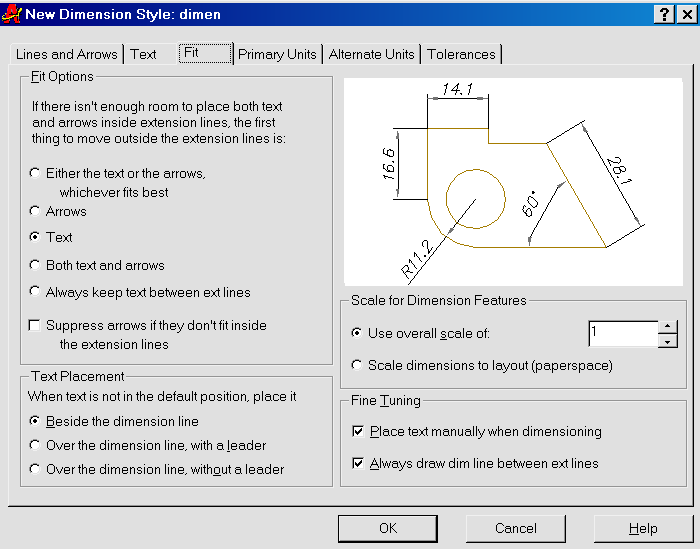 ыбрать
вкладкуFit. В разделеFit Optionsустановкой переключателя следует
определить способ размещения элементов
размера в ограниченном пространстве.
ыбрать
вкладкуFit. В разделеFit Optionsустановкой переключателя следует
определить способ размещения элементов
размера в ограниченном пространстве.
Either the text or the arrows, whichever fits best– между выносными линиями помещаются либо текст, либо стрелки, либо ни то ни другое.
Arrows- если текст и стрелки вместе не помещаются между выносными линиями, стрелки выносятся наружу.
Text- если текст и стрелки одновременно не помещаются между выносными линиями, текст выносится наружу
Both text and arrows- если текст и стрелки вместе не помещаются между выносными линиями, то и то и другое выносится наружу.
Always keep text between ext lines- всегда размещать текст между выносными линиями. Рекомендуется выбрать положение переключателя -Text.
Флажок в окне Suppress arrow if they don’t fit inside the extension linesпозволяет подавить стрелки, если они не вмещаются между выносными линиями.
В разделе Text Placementустановить переключатель в положениеBeside thedimension line- рядом с размерной линией, если он не вмещается между выносными линиями (Over the dimension line, with a leader- поместить текст над размерной линией на выноске,Over the dimension line, without a leader- над размерной линией без выноски).
В разделе Fine Tuningследует поставить флажок в окноAlways draw dim line betweenext lines, тогда между выносными линиями всегда будет находиться размерная линия. Установка флажка в окноPlace text manuall when dimensionningпозволит проводить размещение текста вручную во время его нанесения.
Выбрать вкладку Primary Units. В разделеLinear Dimensionsразвернуть списокUnitformat:и выбратьDecimal, развернуть списокPrecisionи выбрать значение точности представления размерных чисел. Для подавления незначащих конечных нулей в записи размерных чисел поставить флажок в окноTrailingразделаZero Suppression. В разделеAngularDimensionразвернуть списокUnits format:и выбратьDeg/Min/Sec; развернуть списокPrecision:и выбрать точность представления значений углов.
Щелкнуть на кнопке Ok. Щелкнуть на кнопкеSet Current. Щелкнуть на кнопкеClose.
РЕГИОН
Р![]() егион
- это двухмерная замкнутая область,
сформированная из замкнутых контуров.
Замкнутый контур – это самонепересекающаяся
замкнутая кривая или самонепересекающаяся
замкнутая полилиния из линейных и
дуговых сегментов. Для создания регионов
служат две команды:Region( или менюDraw → Region)
и Boundary
(меню Draw→Boundary …).
егион
- это двухмерная замкнутая область,
сформированная из замкнутых контуров.
Замкнутый контур – это самонепересекающаяся
замкнутая кривая или самонепересекающаяся
замкнутая полилиния из линейных и
дуговых сегментов. Для создания регионов
служат две команды:Region( или менюDraw → Region)
и Boundary
(меню Draw→Boundary …).
Команда Regionпредлагает выбрать любым стандартным методом, например щелчком на объекте, объекты для преобразования в регионы (запросSelect objects:). Закончить выбор следует нажатием клавиши <Enter>. Преобразуются толькозамкнутыеконтуры. Если контур образован отдельными сегментами (отрезками и кривыми линиями), для выбора контура следует указать все сегменты его составляющие.
Команда Boundaryсначала создает замкнутые контуры, а затем преобразует их в регионы. После ввода данной команды появляется диалоговое окноBoundary Creation, в котором в спискеObject Type:следует выбратьRegionи щелкнуть на кнопкеPick Points. Диалоговое окно закрывается, а в командной строке появляется циклический запросSelect internal point:, отвечая на который следует щелкнуть внутри каждого создаваемого региона. Заканчивается команда нажатием клавиши <Enter>.
